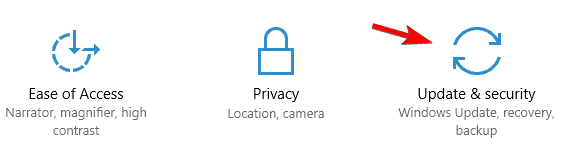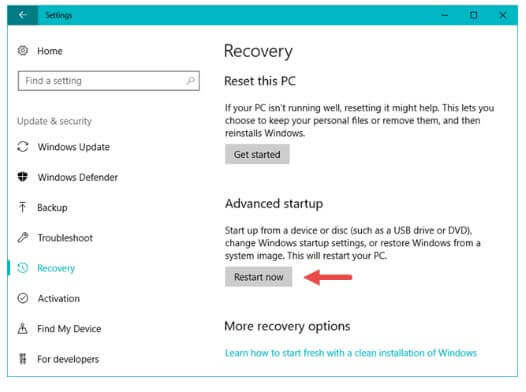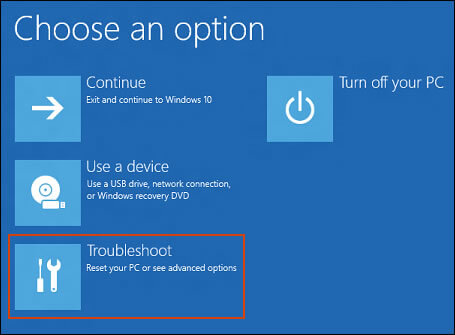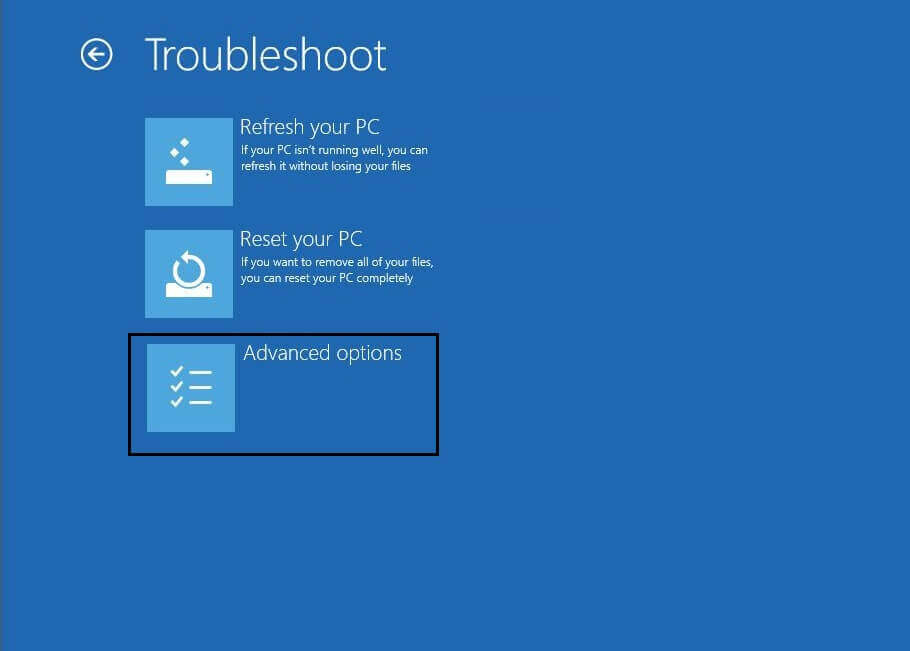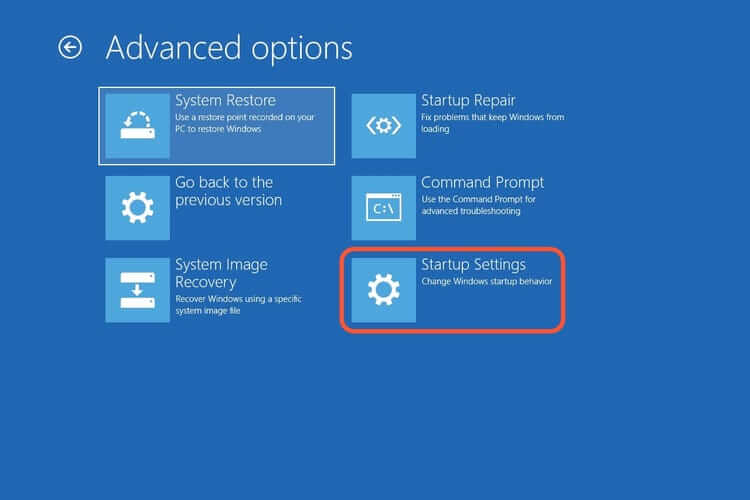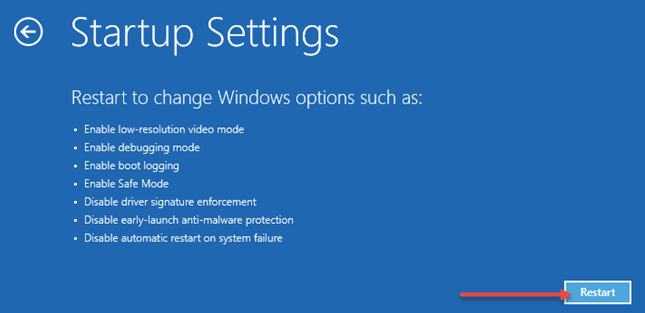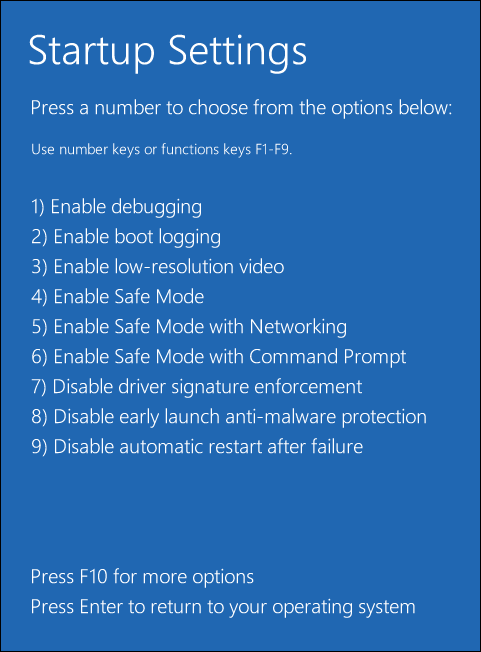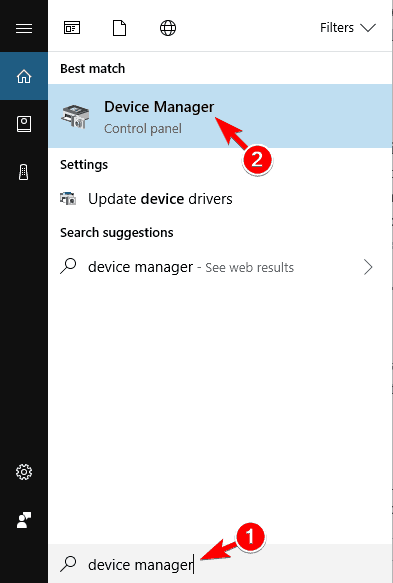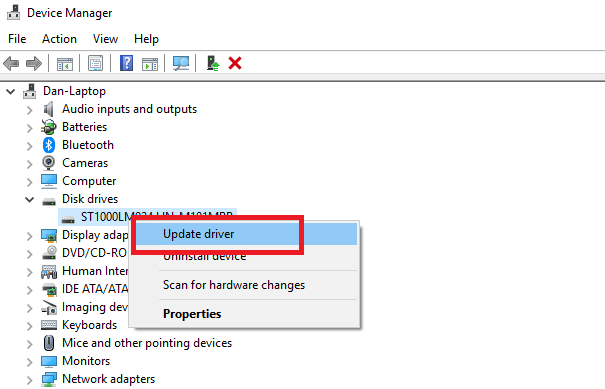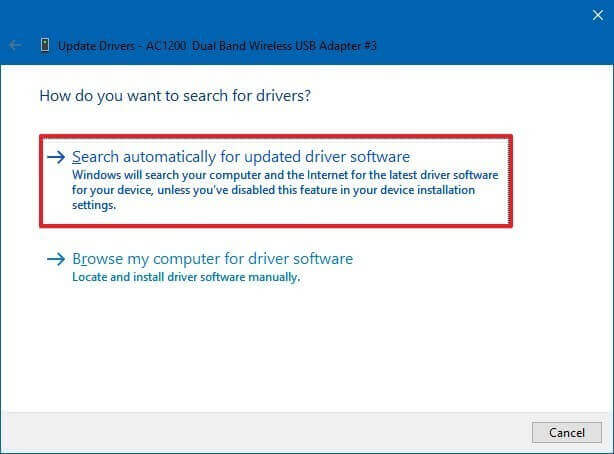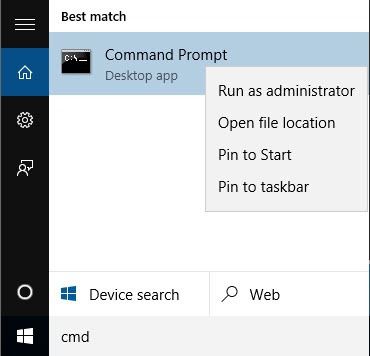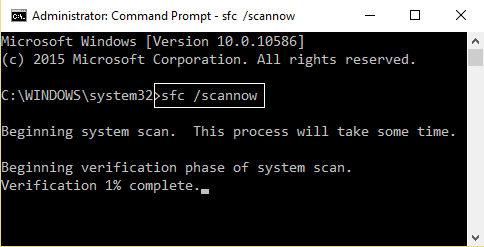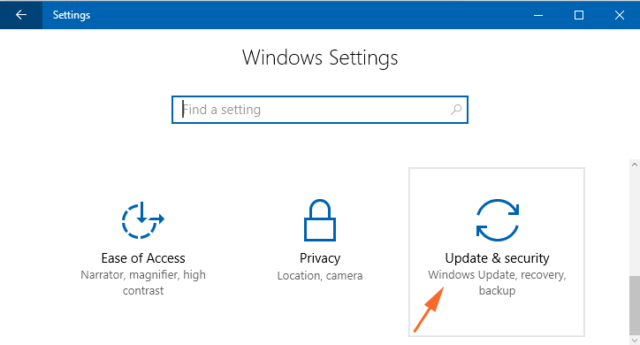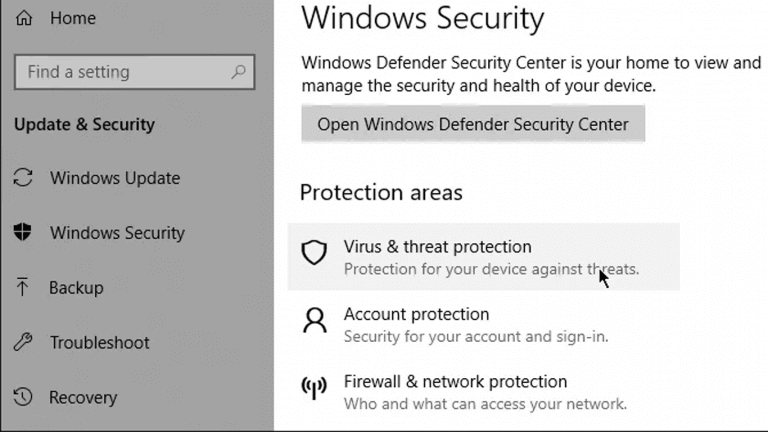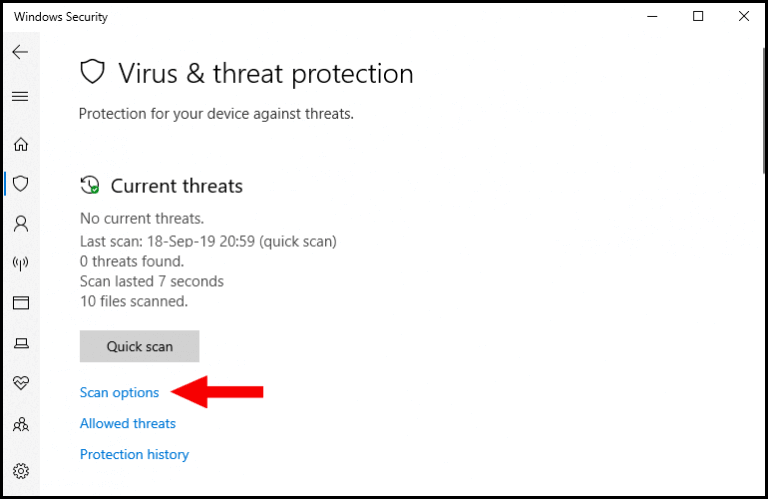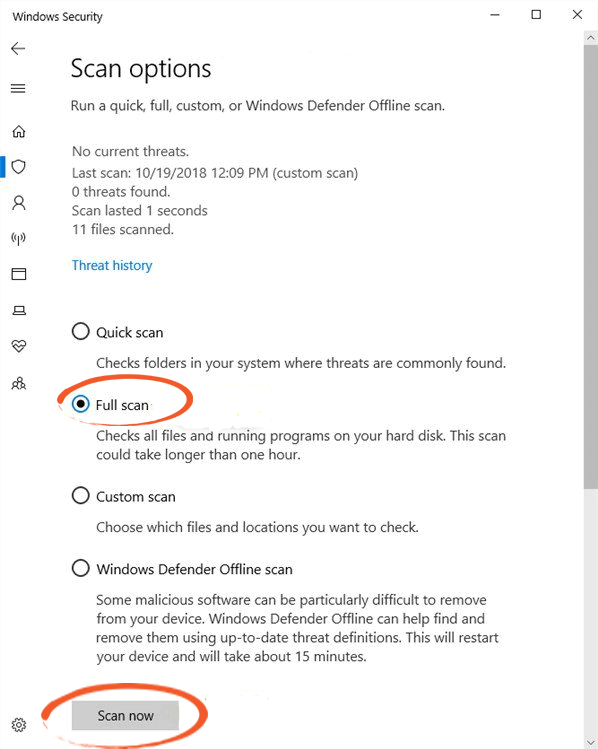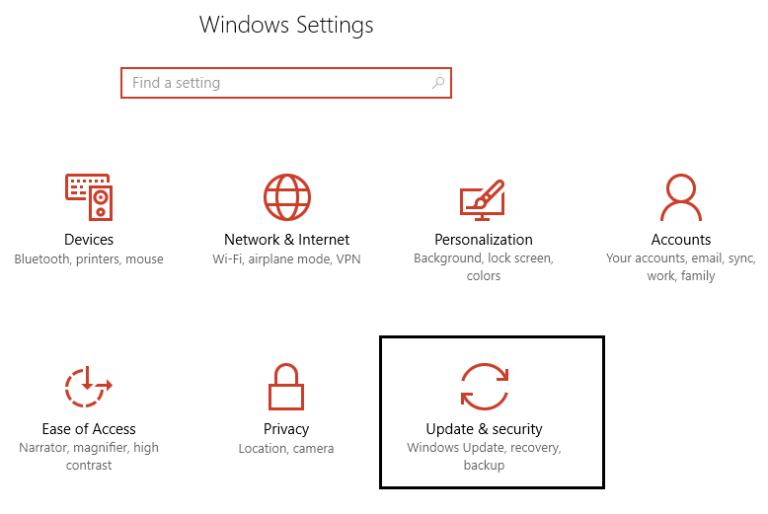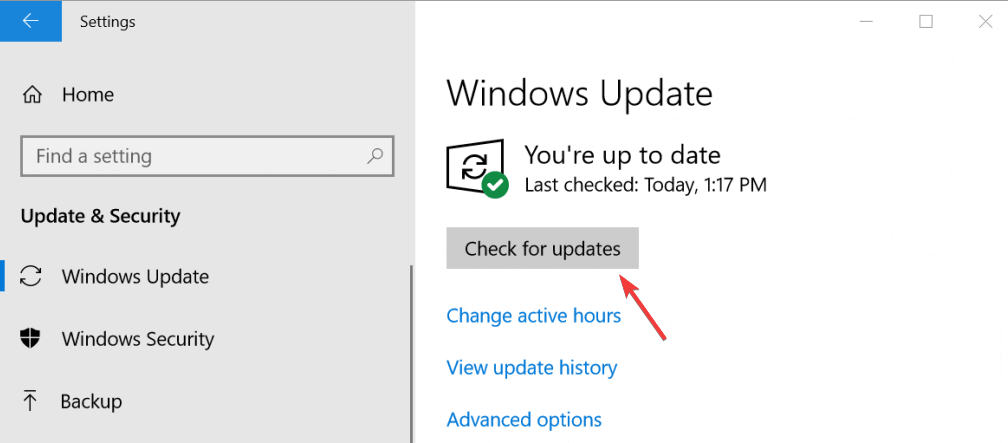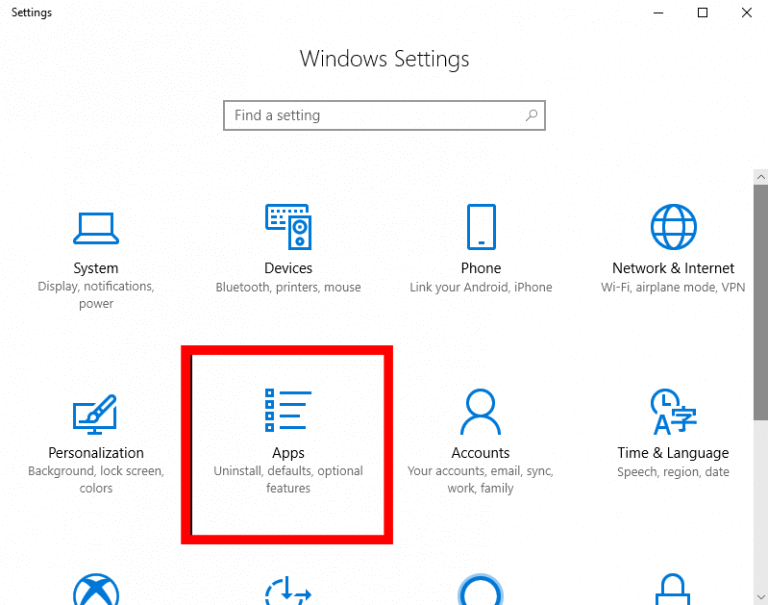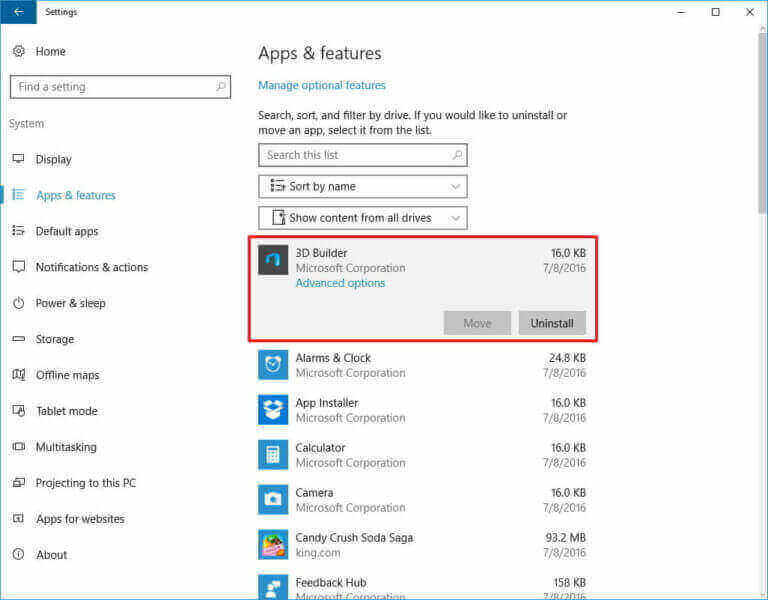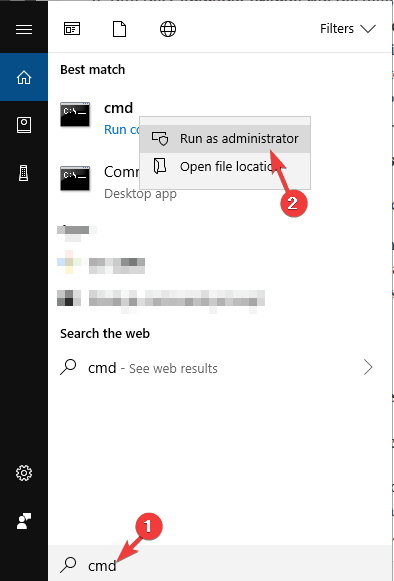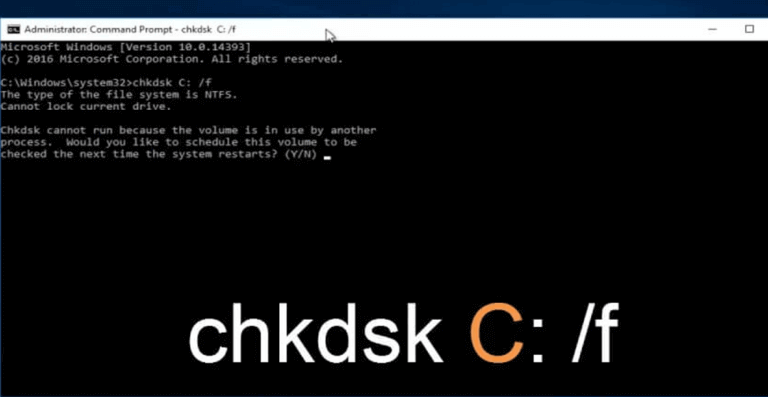Riepilogo: in questo articolo otterrai le soluzioni per correggere l’errore della schermata blu di Windows 10 insieme ai motivi per cui viene visualizzata una schermata blu e altre informazioni. Quindi, continua a leggere.
Se vedi una schermata blu sul tuo sistema operativo Windows con un messaggio di errore che dice “Il tuo PC corse in un problema e bisogno a ricominciare“, allora ti sei imbattuto in un errore di schermata blu della morte (BSOD).
Questo errore BSOD viene fornito ogni volta con un codice di arresto specifico in modo che l’utente possa ottenere le informazioni su tale errore e trovare un modo per risolverlo.
Se sei tra quegli utenti Windows che si trovano ad affrontare un errore di schermata blu, questo è il blog giusto per te. Basta leggere questo articolo e scoprire come risolvere l’errore della schermata blu in Windows 10.
Cos’è la schermata blu della morte?
Una schermata blu della morte (BSOD) è un errore di interruzione che appare sul sistema operativo Windows in seguito all’errore irreversibile del sistema. Questa schermata blu indica problemi come l’arresto anomalo del sistema in cui il sistema operativo ha raggiunto uno stato in cui non può più gestire il sistema in modo sicuro.
Questo può essere un problema problematico che deve essere risolto il prima possibile, altrimenti il tuo PC può essere danneggiato e potresti perdere importanti dati non salvati.
Che cosa cause il Blu Schermo di Morte?
Ci sono numerose ragioni per cui la schermata blu appare su Windows. Ho elencato alcune delle cause più comuni, ho dato un’occhiata e ho scoperto cosa causa la schermata blu della morte su Windows 10.
- Spazio insufficiente nel disco di sistema
- Firmware danneggiato
- Versione BIOS incompatibile
- Driver di dispositivo obsoleti
- Registro di Windows corrotto o danneggiato
- Infezione da virus o malware
- Sistema operativo Windows obsoleto
Ora che conosci le cause della schermata blu dell’errore di morte in Windows 10. Passiamo alle soluzioni e risolviamo il problema.
Come posso risolvere la schermata blu della morte di Windows 10?
Di seguito sono elencate le soluzioni efficaci che ti guideranno a correggere la schermata blu dell’errore di morte di Windows 10. Passa attraverso le correzioni una dopo l’altra e vedi quale ti aiuta a risolvere l’errore BSOD.
Table of Contents
Soluzione 1 – Avvio Windows 10 in modalità provvisoria
Questo è uno dei metodi più semplici che risolverà la schermata blu della morte. Stivale Windows 10 in modalità provvisoria per correggere l’errore BSOD di Windows 10. Segui i passaggi per farlo:
- Premere il tasto Windows
- Vai alle impostazioni
- Seleziona Aggiorna e sicurezza
- Fare clic su Recupero
- Sotto l’avvio avanzato, fare clic sul pulsante Riavvia ora
- Windows ricomincerà da capo
- In Scegli un’opzione, seleziona Risoluzione dei problemi
- Seleziona Opzioni avanzate in Risoluzione dei problemi
- Nelle Opzioni avanzate scegli Impostazioni di avvio
- Dalle impostazioni di avvio, fare clic sul pulsante Riavvia
- Ora, alla fine, premi F4 (per la modalità provvisoria), F5 (per la modalità provvisoria con rete) e F6 (per la modalità provvisoria con prompt dei comandi).
Windows 10 è stato avviato correttamente in modalità provvisoria. Se vuoi tornare alla modalità normale, riavvia il PC.
Ciò risolverà l’errore della schermata blu di Windows 10 e accelererà anche il sistema operativo Windows 10.
Soluzione 2 – Aggiorna il driver di Windows 10
I driver obsoleti possono anche essere la causa dell’errore BSOD di Windows 10. Nel caso in cui i driver siano obsoleti o incompatibili, è necessario aggiornare il driver.
Ecco i passaggi per aggiornare i driver:
- Fare clic sull’icona di Windows
- Digita Gestione dispositivi e premi il tasto Invio
- In Gestione dispositivi, scegli il driver che deve essere aggiornato
- Fare clic con il pulsante destro del mouse e selezionare l’opzione Aggiorna driver
- Fare clic su Cerca software driver aggiornato automaticamente
Questo inizierà a cercare l’ultima versione del driver compatibile con il tuo sistema operativo e installarli in Windows 10.
Dopo aver installato il driver nuovo e aggiornato, riavvia il PC e verifica se questa correzione della schermata blu della morte di Windows 10 o meno.
Oltre a questo, puoi anche aggiornare il tuo driver usando Driver Updater. Questo strumento non solo aggiornerà il driver, ma risolverà anche altri vari problemi relativi al driver.
Ottieni Driver Updater per aggiornare automaticamente i driver
Soluzione 3 – Eseguire una scansione SFC
A causa di file di sistema danneggiati o corrotti, gli utenti possono riscontrare la schermata blu dell’errore di morte di Windows 10. Pertanto, per risolvere questo problema è possibile eseguire una scansione SFC, che riparerà i file di sistema per eliminare l’errore BSOD.
Segui i passaggi per farlo:
- Premi il tasto Windows
- Digita cmd, fai clic destro su di esso e scegli l’opzione Esegui come amministratore
- Nella finestra del prompt dei comandi, digita il comando seguente e premi il tasto Invio
sfc/scannow
- Ora, lascia che il comando venga eseguito e attendi che il processo di scansione venga completato, il che potrebbe richiedere un paio di minuti
Una volta terminato il processo di scansione, riavvia Windows e verifica se questa soluzione risolve o meno la schermata blu di Windows 10.
Soluzione 4 – Scansione antivirus
I programmi dannosi possono influenzare il tuo sistema operativo Windows 10 a causa della quale viene visualizzata la schermata blu. Se è presente un qualsiasi tipo di virus o malware nel sistema, è necessario rimuoverlo per evitare che il PC venga danneggiato.
In Windows 10 è disponibile un’opzione di protezione da virus e minacce attraverso la quale è possibile eseguire la scansione del PC alla ricerca di virus e correggere l’errore BSOD di Windows 10. Ecco i passaggi per farlo:
- Vai a impostazioni> aggiornamento e sicurezza
- Fare clic su Sicurezza di Windows > Protezione da virus e minacce
- Nella protezione da virus e minacce, fare clic su opzioni di scansione
- Scegli l’opzione Scansione completa e premi il pulsante Scansiona ora
Questo eseguirà la scansione del sistema alla ricerca di minacce e correggerà l’errore della schermata blu di Windows 10.
Oltre a questo, puoi anche provare Spyhunter per scansionare il tuo Windows e rimuovere facilmente virus, malware o altri programmi dannosi sul tuo PC.
Ottieni Spyhunter per rimuovere facilmente qualsiasi programma dannoso
Soluzione 5 – Aggiorna il sistema operativo Windows
Se hai aggiornamenti in sospeso in Windows o il tuo sistema operativo è obsoleto, potrebbe esserci la possibilità che tu debba affrontare un errore con schermata blu. Per risolvere questo problema è necessario aggiornare il sistema operativo Windows.
Segui i passaggi per aggiornare Windows:
- Fare clic sull’icona di Windows
- Vai alle impostazioni
- Seleziona la sezione aggiornamenti e sicurezza
- Fare clic su Windows update> verifica aggiornamenti
Ora attendi che Windows controlli gli ultimi aggiornamenti disponibili e li installi. Dopo aver aggiornato Windows, riavvia il PC e verifica se l’errore della schermata blu di Windows 10 è stato risolto o persiste.
Soluzione 6 – Disinstallare le app non necessarie
L’onere di molte app nel sistema può anche portare all’errore BSOD in Windows 10. Pertanto, si consiglia di disinstallare le app che non sono più in uso e fare spazio nel sistema per funzionare correttamente.
Segui i passaggi indicati di seguito per disinstallare le app:
- Vai alle impostazioni
- Seleziona la sezione App
- Fare clic su App e funzionalità
- Scegli le app che desideri disinstallare, fai clic su di essa e premi il pulsante di disinstallazione
Questo ti aiuterà a disinstallare le app e a liberare spazio nel tuo sistema e inoltre a risolvere facilmente la schermata blu della morte.
Ecco un modo semplice per disinstallare le app dal tuo PC, prova Revo Uninstaller. Questo non solo disinstallerà le app, ma rimuoverà anche i file rimanenti dei programmi eliminati.
Ottieni Revo Uninstall per disinstallare facilmente le app
Soluzione 7 – Esegui il comando CHKDSK
La schermata blu dell’errore di morte può anche apparire a causa del settore danneggiato sul disco rigido. Il comando CHKDSK troverà il settore danneggiato o l’errore di sistema nel disco di controllo e li risolverà.
Di seguito sono riportati i passaggi per eseguire il comando CHKDSK:
- Fare clic sull’icona di Windows
- Digita cmd, fai clic con il pulsante destro del mouse sul risultato della ricerca e seleziona esegui come amministratore
- Nella finestra del prompt dei comandi, digitare il comando seguente e premere il tasto Invio (digitare la lettera del driver in cui è installato il sistema operativo)
chkdsk c: /f
Ora, attendi che il processo venga completato, quindi riavvia il PC. Questa volta non vedrai più il BSOD (errore con schermata blu).
Soluzione semplice per correggere l’errore della schermata blu di Windows 10
Se sei una persona non tecnica e temi di eseguire le soluzioni manuali o le soluzioni non hanno funzionato nel risolvere la schermata blu dell’errore di morte, prova lo PC Riparazione Attrezzo.
Questo è un modo semplice per correggere l’errore della schermata blu di Windows 10. Questo strumento esegue la scansione dell’intero sistema operativo, rileva l’errore e lo risolve automaticamente senza problemi.
Errori come BSOD, registro, DLL, problemi di gioco, applicazione, errore di aggiornamento e molti altri. Ripara anche i file di sistema inaccessibili o danneggiati, previene i virus dal PC, accelera le prestazioni e molto altro.
Ottieni lo PC Riparazione Attrezzo per correggere l’errore della schermata blu di Windows 10
Avvolgere le cose
Ho elencato le soluzioni per correggere l’errore della schermata blu di Windows 10 e altre informazioni relative alla schermata blu della morte.
Ora tocca a te applicare le soluzioni una dopo l’altra e vedere quale si adatta a risolvere l’errore. Nel caso in cui ti trovi di fronte a un errore di schermata nera (BSOD), correggilo anche tu.
Se nessuna delle soluzioni funziona per risolvere l’errore della schermata blu dell’errore di morte, segui semplicemente il modo semplice consigliato sopra.
Spero che questo articolo ti sia piaciuto e che si riveli utile per risolvere la tua domanda. Oltre a questo, se hai domande o suggerimenti, scrivici semplicemente sulla nostra pagina Facebook.

Always up to help others with their PC-related issues, Jack loves to write on subjects such as Windows 10, Xbox, and numerous technical things. In his free time, he loves to play with his dog “Bruno” and hang out with his friends.